WPS中配置MathType及mathtype实现论文公式一键改大小
目录
0 概述
由于博主比较喜欢visio,但是visio和office不能共存,所以最后选择了WPS.
很多理工科学生写论文、作学业设计等需要输入大量的计算公式,使用mathtype输入需花费很长时间。为解决这种烦恼,本文介绍WPS中配置MathType及mathtype实现论文公式一键改大小,助各位科研大佬发表更多SCI。
然后就是投期刊的时候,要求整篇文章公式都需要修改,比如这种:
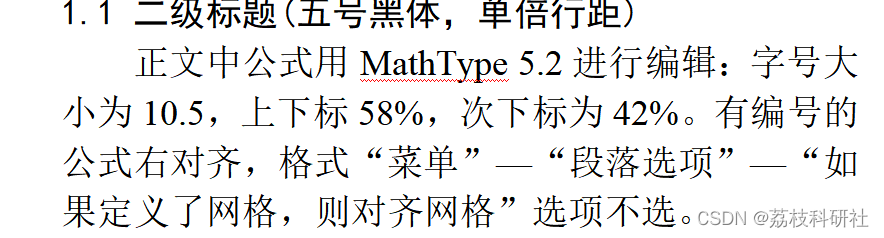
一个一个的改,是不可能的,工作量太大了。基于此,本文讲解了WPS中配置MathType及mathtype实现论文公式一键改大小两个知识点。与卿共勉。
1 WPS中配置MathType

1.1 步骤1:
进入下图文件夹(MathType安装路径下的,有个32和64,一定要进32不要走错了!!!)
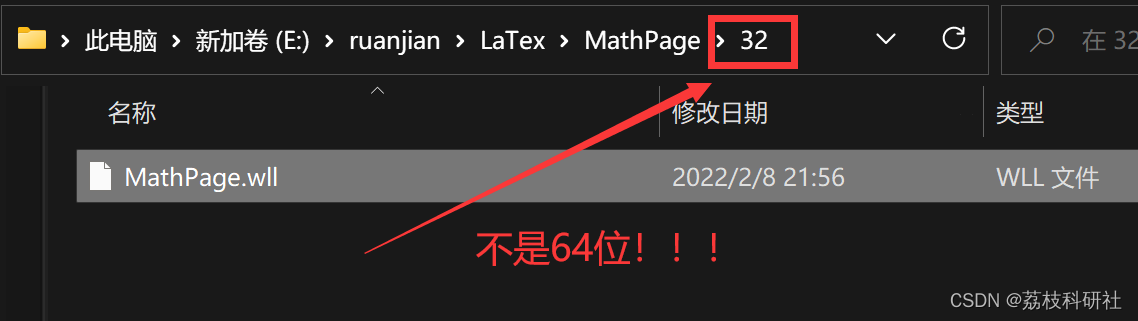
如果没找到,教你一个好办法,这个软件伺候:

安装办法这位博主总结得很好:
高效搜索神器Everything最全使用技巧(一篇看全)及详细功能帮助教程(更新第10次)
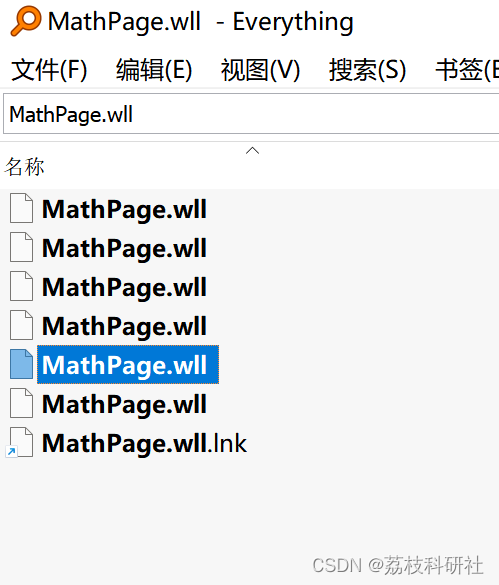
然后右键找到文件所在路径。
下面找路径的办法也是相同的,后面就不赘述了。
复制MathPage文件,将其粘贴到WPS安装路径下的office6下面

1.2 步骤2:
再将其粘贴到下图文件夹下 :
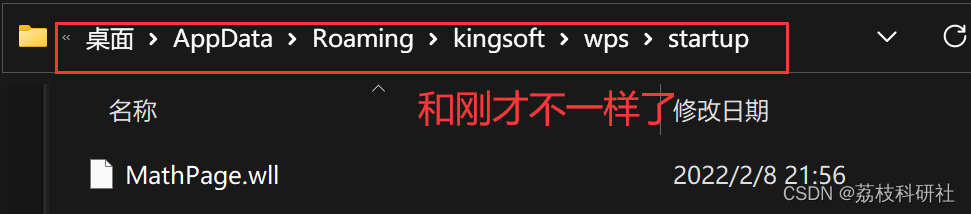
1.3 步骤3:
用Everything,找到:进入下图路径(MathType安装路径下的,仔细看路径和上面有区别)


将其粘贴到下图路径下面:
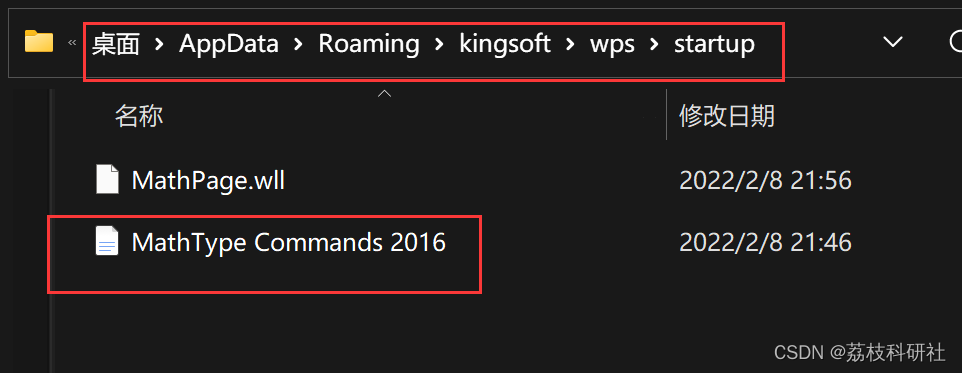
1.4 步骤4:
安装vba宏语言,这边是第一步就安装好了,也建议第一步安装,不然是灰色的,即使安装成功了。
然后安装的链接这里给出:
链接:https://pan.baidu.com/s/1Zgtb1wa6nm-CoEDqakPW5g
提取码:9j2i
--来自百度网盘超级会员V3的分享

就是这玩意。
然后右键安装,两步到位,一直下一步,同意协议就ok了,因为比较简单,这里就不截图了,因为后面还要很重要的知识点。
1.5 步骤5:
大功告成,如果一直没安装成功,记得仔细检查路径,不能心急。慢慢来,才叫快。

2 mathtype实现论文公式一键改大小
2.1 步骤1:
打开mathtype公式编辑器,选择工具栏中的大小,在弹出窗口中选择定义,会弹出定义尺寸窗口,就可以修改公式大小了,论文中的小四号字体在mathtype中一般为12pt,修改好后点击确定
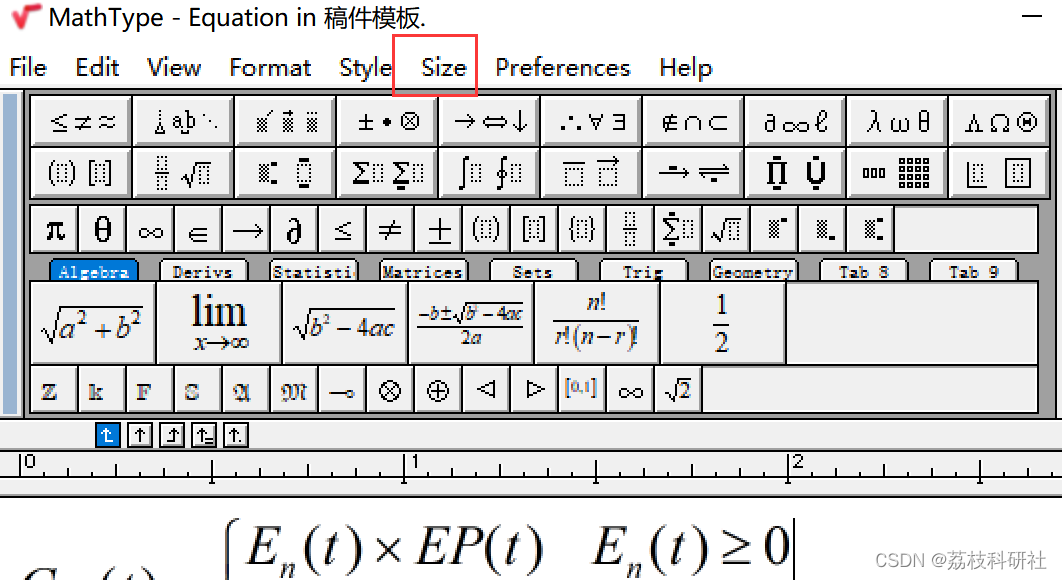
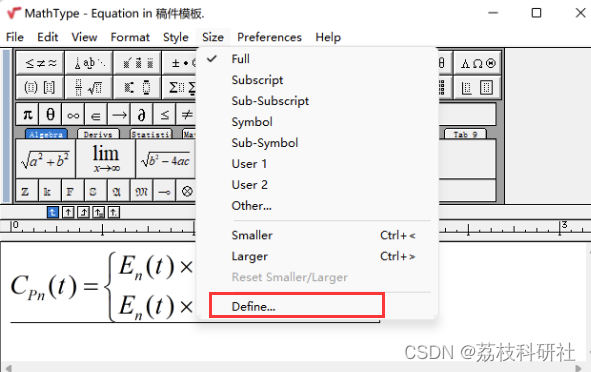
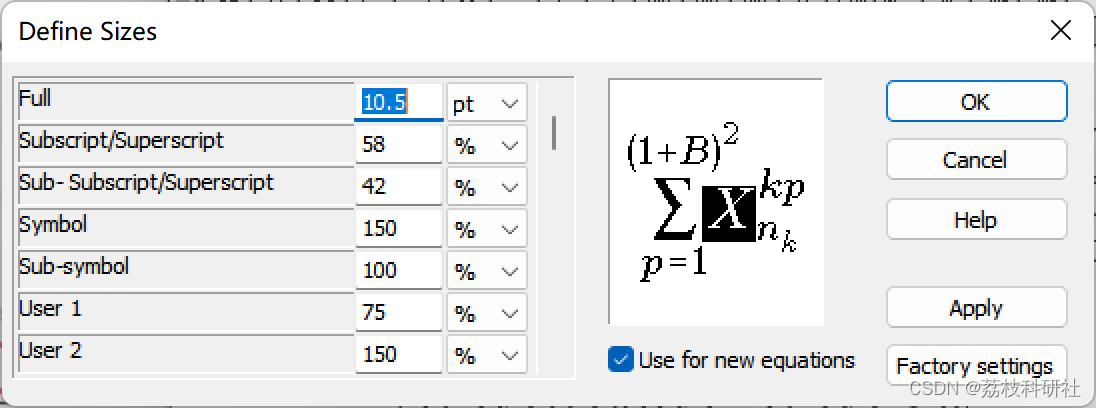
修改完成,点ok
2.2 步骤2:
保存修改好的公式大小及格式。点击预置中的公式预置,然后再点击保存到文件,将其命名并保存到某个文件夹下。

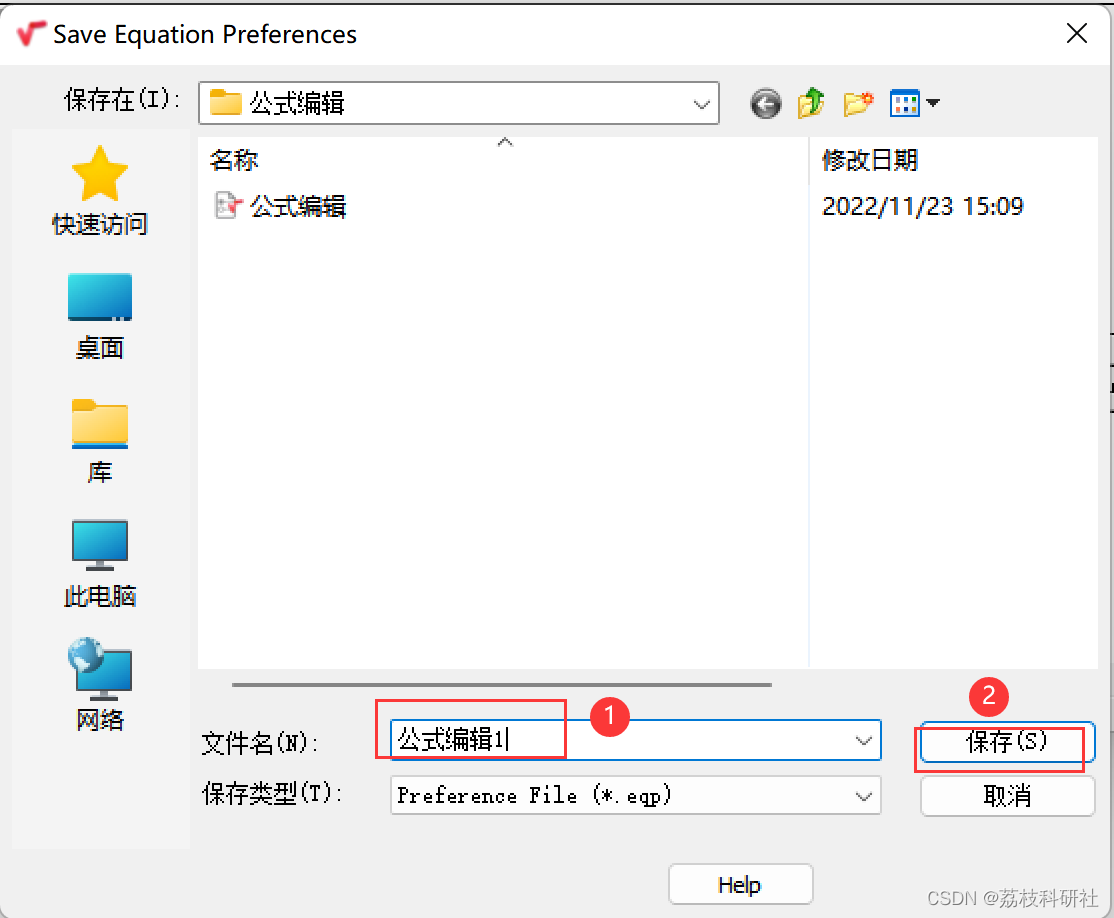
2.3 步骤三3:
一键修改公式格式及大小。回到WPS文档中,点击工具栏中mathtype选项下的格式化公式,在弹出的Format Equation窗口中点击MathType preference选项,找到之前保存的公式文件,然后点击OK,即可实现全文公式大小变化。

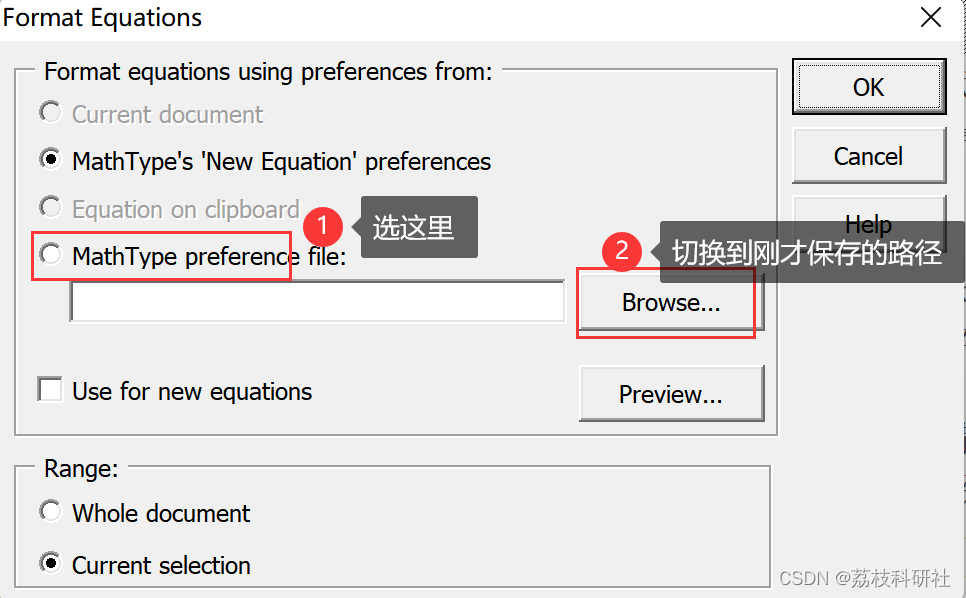
2.4 步骤4:
大功告成!!!
3 温馨提示
打开WPS时出现MathType错误弹窗怎么办
根据上面的步骤,如果还是出现:提示找不到MathPage.WLL。
 3.1 步骤
3.1 步骤
提示:电脑中需要先安装好WPS与MathType,其中MathType安装过程中要注意不要更改安装路径,另外最好在正规网站下载安装包,避免因安装包问题导致的错误。
首先找到MathType的安装目录,并打开,打开MathPage文件夹,接着打开文件夹32(不是64),复制其中的MathPage.WLL文件。
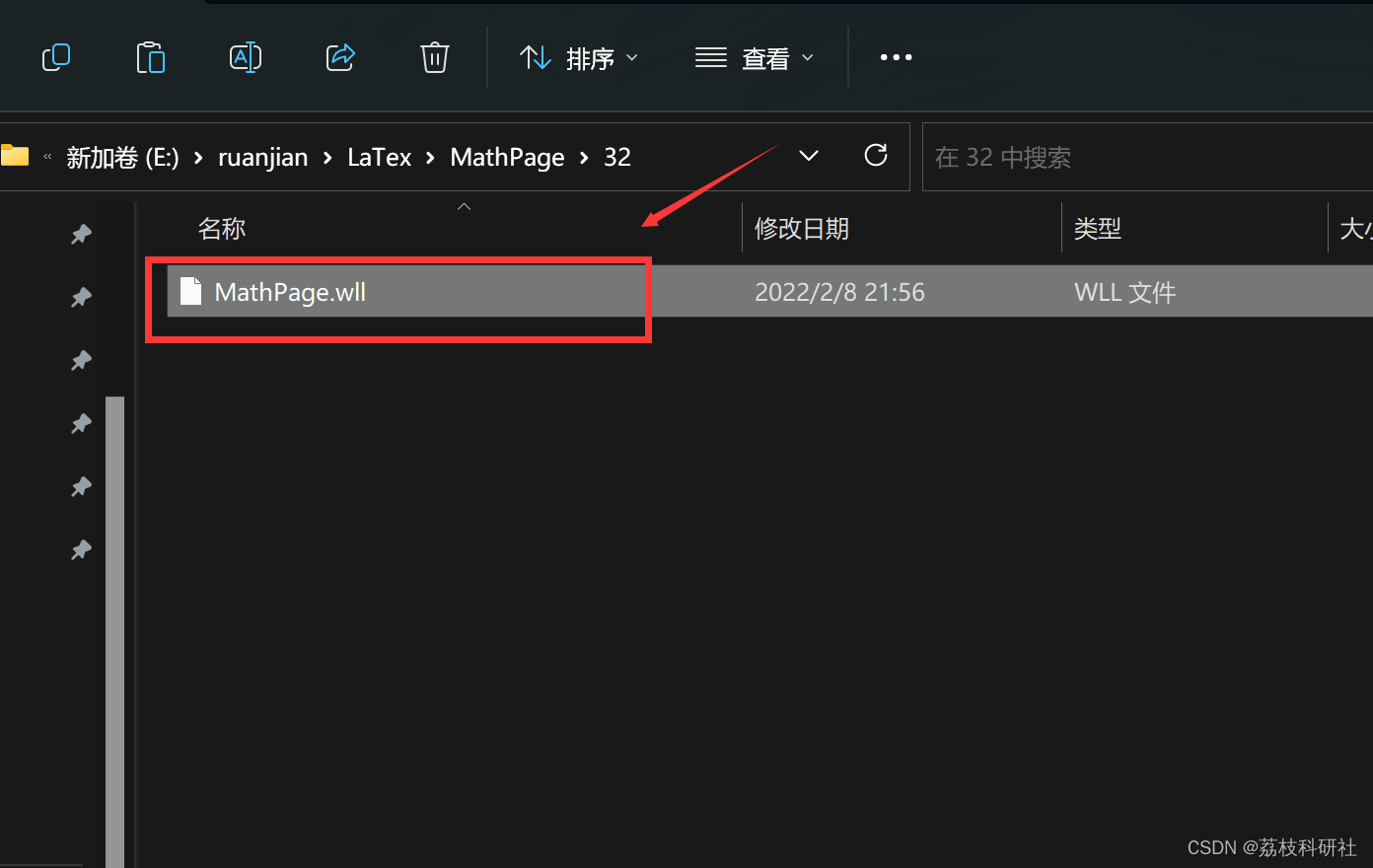
3.2 步骤2
然后找到WPS的安装目录,选择第二个文件夹11.1.0.13703(这个数据大家可能不一样)并打开,找到Office 6文件夹。打开Office 6文件夹,将刚刚复制的文件放在该文件夹下以及startup文件夹下,关闭WPS再打开,就不会出现错误弹窗提示了。
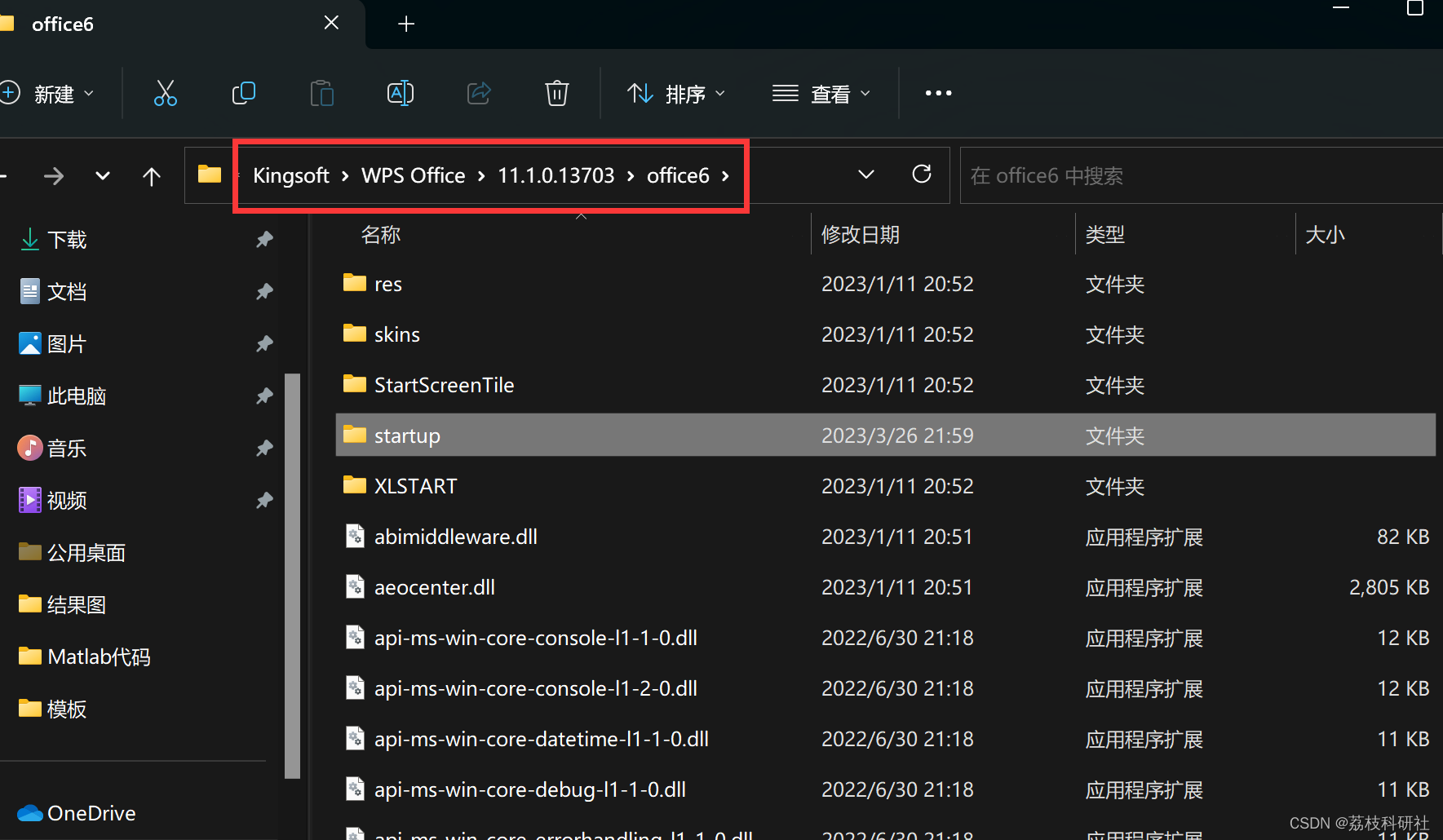
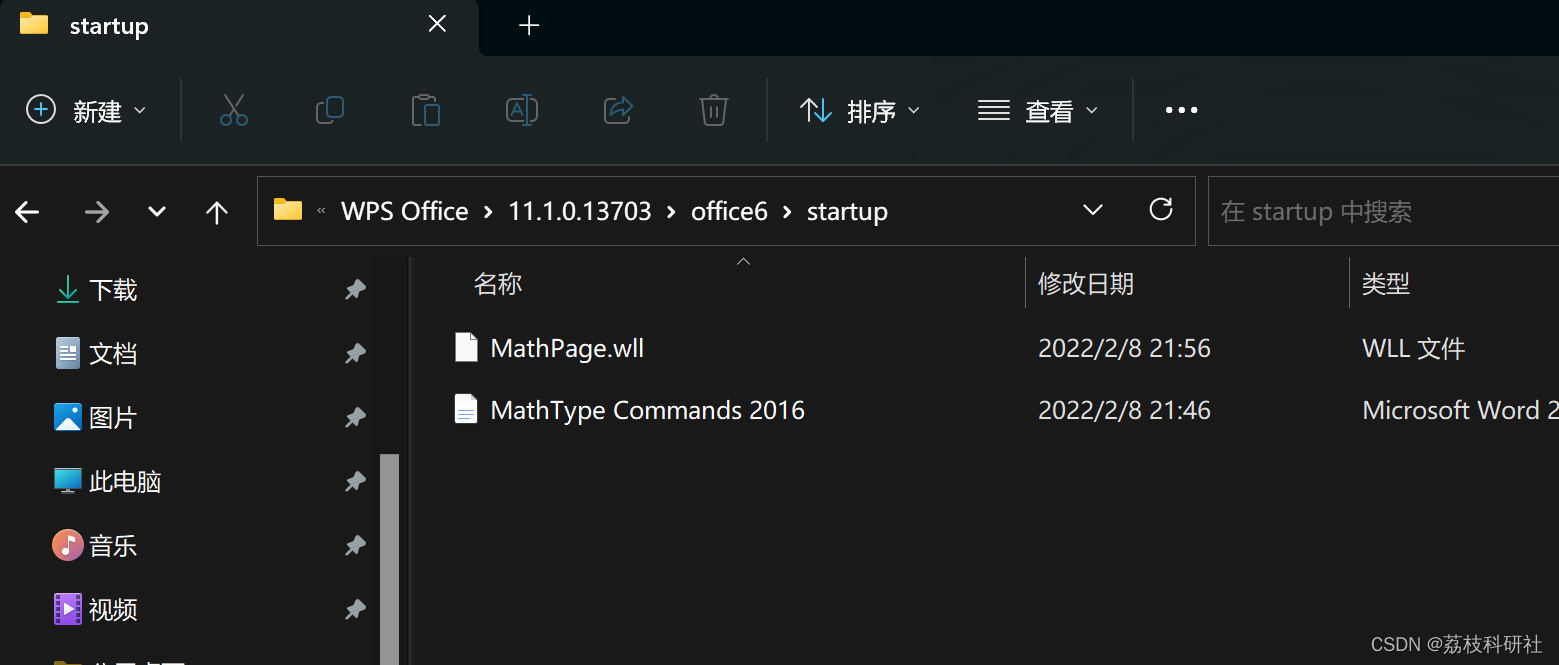
记得先把WPS关闭,然后重启WPS。 分享到此结束,希望能帮到您。
相关文章
- mac os x下Dreamweaver如何还原初始配置
- Autofac IOC 依赖注入方式和生命周期以及Autofac配置文件配置IOC属性注入
- CentOS 6.4下Squid代理服务器的安装与配置(转)
- windows下配置nodejs 在nginx下的反向代理
- 在myeclipse环境中配置mysql数据库连接
- Jenkins 流水线语法进阶 Groovy 01 本地配置Groovy开发环境
- 【STM32F429开发板用户手册】第21章 STM32F429的NVIC中断分组和配置(重要)
- [转]TOMCAT配置多端口
- 思科路由器DHCPv6服务配置
- Nginx 服务器伪静态配置不当造成 Access denied
- RabbitMQ+PHP 消息队列环境配置
- 思科路由器配置笔记
- Spring+SpringMVC+Mybatis(开发必备技能)05、task任务配置

